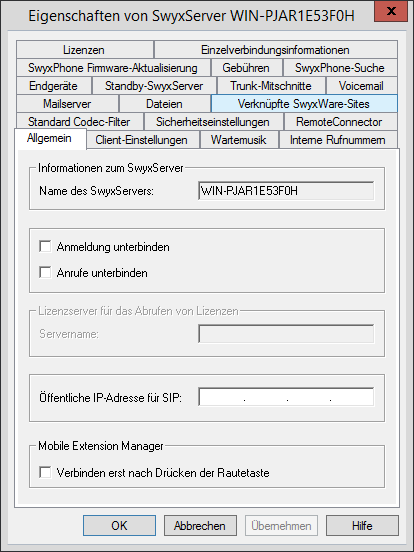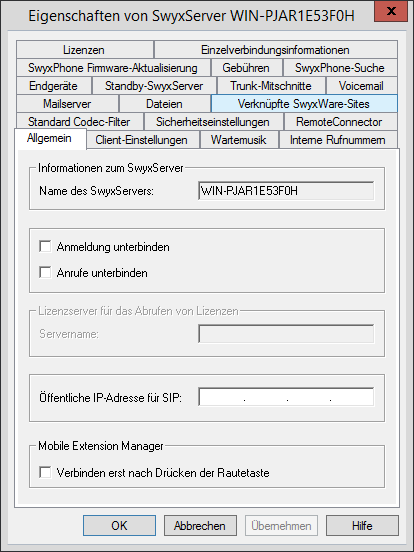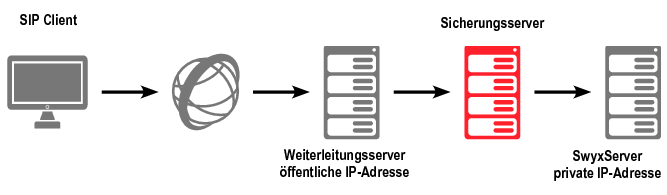Registerkarte „Allgemein“
Auf dieser Registerkarte erhalten Sie allgemeine Informationen zu diesem Server. Weiter können Sie die Neuanmeldung von Benutzern untersagen bzw. neue Anrufe unterbinden, um z. B. diesen Server zu stoppen.
Informationen zum SwyxServer
Hier ist der Name des SwyxServer dargestellt. Der Name von SwyxServer kann nicht nachträglich geändert werden.
Aktivieren Sie das Kontrollkästchen „Anmeldung unterbinden“, wenn keine Neuanmeldungen an diesem SwyxServer mehr zugelassen werden sollen. Aktivieren Sie „Anrufe unterbinden“ wenn keine neuen Anrufe über diesen Server mehr gemacht werden sollen. Mit Hilfe dieser beiden Funktionen können Sie anschließend warten bis alle Gespräche über diesen SwyxServer beendet sind und danach den SwyxServer-Dienst anhalten z. B. zu Wartungszwecken.
Lizenzserver (nur für SwyxWare for DataCenter)
Sie können hier erkennen, welche Art der Lizenzierung bei der Konfiguration gewählt wurde:
Bei einer SwyxWare-Installation, z. B. in einem Unternehmen, haben Sie beim Erwerb von SwyxWare limitierte Lizenzschlüssel mitgeliefert bekommen. Diese Lizenzschlüssel werden bei der Installation oder zu einem späteren Zeitpunkt eingegeben (
siehe Registerkarte „Lizenzen“).
In einer Umgebung mit SwyxWare for DataCenter wird die entsprechende Lizenz nur auf einem Server, dem Lizenzserver, eingegeben. Alle anderen Server-Installationen erhalten ihre Lizenzierung von diesem Server. Geben Sie bei diesen Server-Installationen hier den Namen des Lizenzservers an.
Öffentliche IP-Adresse für SIP
In einem SwyxWare for DataCenter-Szenario wird der SwyxServer (FrontEnd-Server) im Netzwerk eines Diensteanbieters installiert. Ein solches Netzwerk wird meist durch eine Firewall zum Internet geschützt. Dabei wird eine direkte Kommunikation von außen in das private Netzwerk hinter der Firewall nicht zugelassen, sondern der gesamte Datenverkehr passiert einen Sicherungsserver. Angesprochen wird der SwyxServer, der im privaten Netzwerk steht, von außen (Internet) über einen Weiterleitungsserver. Dieser Weiterleitungsserver besitzt eine öffentliche IP-Adresse und leitet die Kommunikation weiter an den SwyxServer, der nur eine private IP-Adresse innerhalb des Netzwerks besitzt.
Abb. 4-1: Zugang zum SwyxServer über eine öffentliche IP-Adresse
SIP-Clients, wie z. B. SwyxIt!, die sich über das Internet als SwyxWare-Benutzer anmelden möchten, müssen als SwyxServer (=SIP Registrar/Proxy) die öffentliche IP-Adresse des Weiterleitungsserver konfigurieren. Dieser Weiterleitungsserver leitet die Anmeldung und auch alle anderen CallControl-Nachrichten an den SwyxServer weiter.
Bei der Kommunikation mit den SIP-Clients, die sich über das Internet mit dem SwyxServer verbinden, benötigt der SwyxServer diese öffentliche IP-Adresse, um sie als Absender anzugeben. Aus diesem Grund muss dem SwyxServer die öffentliche IP-Adresse, über die er von außen erreicht werden kann, bekannt gemacht werden.
Geben Sie hier die öffentliche IP-Adresse an, über die der SwyxServer erreicht werden kann, falls der SwyxServer hinter einer Firewall betrieben wird und von außen erreicht werden soll. Lassen Sie das Feld leer, wenn hier keine öffentliche IP-Adresse benötigt wird.
| In einer ’normalen’ SwyxWare-Installation wird die Angabe einer öffentliche IP-Adresse des Weiterleitungsservers nicht funktionieren. Hier sind typischerweise interne Clients (innerhalb des Firmennetzes) und externe Clients (im Internet) gemischt. In einem solchen Fall muss für die externen Clients ein Zugang zum SwyxServer über VPN eingerichtet werden. |
SwyxWare auf Systemen mit mehreren IP-Adressen
In speziellen Szenarien kann es vorkommen, dass der Computer auf dem SwyxServer installiert ist, mehrere IP-Adressen verwendet.
Lesen Sie hierzu bitte in der Wissensdatenbank:
MobileExtensionManager
Hier können Sie den Bestätigungston in SwyxIt! Mobile serverseitig ein- bzw. abschalten.